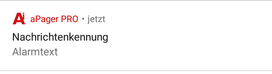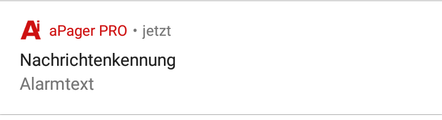Dieser Artikel ist gültig ab FE2 Version
| Status | ||||
|---|---|---|---|---|
|
...
Auf dieser Seite finden Sie Informationen zum aPager PRO Plugin und Versand von Meldungen an aPager PRO.
Inhalt
| Inhalt | ||||||||||
|---|---|---|---|---|---|---|---|---|---|---|
|
Konfiguration
Feld | Erläuterung | ||||||||
|---|---|---|---|---|---|---|---|---|---|
Als Info-Alarm versenden | Verschickt den Alarm als Info-Alarm (kurze Benachrichtigung mit Standard Benachrichtigungston) | ||||||||
Alarmupdates als Info-Alarm versenden
| Ist diese Option aktiv, so wird ein Alarmupdate automatisch als Info-Alarm versendet.
| ||||||||
Personen und Alarmgruppen | In dieser Tabelle können Benutzer und/oder Gruppen ausgewählt werden, welche alarmiert werden sollen. Es werden nur Personen angezeigt, bei denen eine |
E-Mail-Adresse im Feld "aPager PRO" eingetragen ist. | |
Rückfallebene nutzen | Hier können Sie die Rückfallebene aktivieren. |
Fallback-Modus Android | Ob bei aktivierter Rückfallebene diese bei Android-Geräte als SMS oder Anruf auslöst. |
Fallback-Modus iOS | Ob bei aktivierter Rückfallebene diese bei iOS-Geräte als SMS oder Anruf auslöst. |
Gesicherte Zustellzeit (in Sekunden) | Geben Sie hier die Zeit für die Auslösung der Rückfallebene an. |
Nach Verfügbarkeit filtern |
| Status | ||||
|---|---|---|---|---|
|
Ermöglicht die Filterung der zu alarmierenden Personen nach Verfügbarkeit. Auswahlmöglichkeiten:
|
Nach Entfernung filtern
(Ab FE2
| |||||||||
Empfänger nach Gruppe filtern
|
|
Wenn aktiviert werden nur die nächsten Personen alarmiert
| Hinweis |
|---|
Wenn für eine Person keine Position verfügbar ist, wird diese nicht alarmiert |
Anzahl der nach Entfernung zu alarmierenden Personen
(Ab FE2
| Ermöglicht die Filterung der Empfänger nach gewählter Verfügbarkeitsgruppe. Auswahlmöglichkeiten:
| ||
Empfänger nach Funktion filtern
|
|
| Ermöglicht die Filterung der Empfänger nach gewählter Verfügbarkeitsfunktion. Auswahlmöglichkeiten:
|
Filterungen Verfügbarkeit, Funktionen und Gruppen
Die drei Felder Nach Verfügbarkeit filtern, Empfänger nach Gruppe filtern und Empfänger nach Funktion filtern können miteinander kombiniert werden.
Möglich dadurch sind folgende Konstellationen:
sind für beide Filter, Funktionen und Gruppen, eine Auswahl getroffen, müssen Empfänger Teil von Beiden sein (UND-Verknüpfung)
ist für Nach Verfügbarkeit filtern ein Filter gesetzt, wird diese in die Filterung nach Funktionen und Gruppen mit einbezogen
ist für Nach Verfügbarkeit filtern keine Filterung gewählt, werden nur die Filter für Funktionen und Gruppen beachtet, unabhängig der Verfügbarkeit einer Person
Optionale Einstellungen
Feld | Erläuterung |
|---|---|
Einheitenkennung | Wählen Sie hier, woher die Einheitenkennung für den Alarm stammen soll. Dieser Wert wird für die Einheitenzuweisung in der aPager PRO App verwendet und steuert den Benachrichtigungston:
|
Einheitenkennung (eigene/Parameter) | Sollten Sie den Modus Eigene Einheitenkennung verwendet haben, können Sie hier eine beliebige Einheitenkennung angeben |
Benachrichtigungsinhalt | Wählen Sie hier, welcher Text in der Benachrichtigung angezeigt werden soll:
|
| |
Benachrichtigungsinhalt (Parameter) | Sollten Sie den Modus Aus Parameter (siehe Feld unten) verwendet haben, können Sie hier den Parameter angeben, welcher in der Benachrichtigung angezeigt werden soll |
Nachrichtenkennung | Die Nachrichtenkennung wird bei der Push-Nachricht angezeigt. Sie kann nur wenige Zeichen enthalten. Sie können wählen zwischen:
|
Nachrichtenkennung (eigene/Parameter) | Wenn bei der oberen Auswahlbox Eigene Nachrichtenkennung gewählt wurde, so kann hier der anzuzeigende Text angegeben werden |
Rückmeldeübersicht erlauben | Erlaubt den Anwendern, die Rückmeldeübersicht anzusehen |
Einsatzadresse an Empfänger übergeben | Einsatzadresse wird an aPager übergeben (notwendig für Navigation, wenn gewünscht) |
Rückfallebene für P8GR Alarme nutzen | Sie können hier die Rückfallebene für P8GR Alarme aktivieren. Dies funktioniert nur, wenn der Alarm auch von einem P8GR ausgelöst wurde |
E-Mail-Adresse für Übermittlungsstatus | Falls Sie einen Übermittlungsbericht per |
E-Mail erhalten möchten, müssen Sie hier den Empfänger angeben | |
Farbmarkierung | Hier können Sie die Farbe des Alarms auswählen. |
Verschlüsselung | Hier können Sie zwischen zwei verschiedenen Modi wählen:
|
Zu alarmierende Endgeräte | Wählen Sie hier die zu alarmierenden Endgeräte. |
Kategorie | In welche Kategorie |
der Alarm in der App einsortiert werden soll. | |
Bei Aktualisierung des Alarms Änderungen nachsenden (wenn von Admin aktiv) | Sollten Sie die automatische Aktualisierung von Einsätzen nutzen, so können Sie hier festlegen, ob Personen, welche über dieses Plugin alarmiert worden sind, ebenfalls das Update erhalten soll. So können Sie z.B. mit zwei unterschiedlichen Plugins definieren, dass Führungskräfte Updates erhalten sollen und die Mannschaft nicht. Weitere Informationen: Automatischer Versand von Aktualisierungen |
Parameter, bei deren Änderung Update direkt gesendet werden soll (leer lassen für alle) | Sollten Sie die automatische Aktualisierung von Einsätzen nutzen, so können Sie hier festlegen, bei welchen genauen Änderungen (welche Parameter sich geändert haben) jeweils ein Update verschickt werden soll und wann nicht. Die Parameter können mit Semikolon “;” getrennt werden. |
Wenn nur (bedingt) verfügbare Personen alarmiert werden, Bereichsfolge berücksichtigen | Wenn nach Verfügbarkeit gefiltert wird, kann hier ausgewählt werden, ob die Bereichsfolge von Personen berücksichtigt werden soll, sollte die Person nicht dem Filterkriterium entsprechen. |
Alarmierung anhand der Entfernung
| Hinweis |
|---|
Diese Funktion ist eine spezielle Funktion und nicht für alle FE2 Kunden nutzbar. Wenden Sie sich an den Support, um mehr über diese Funktion zu erfahren. |
| Hinweis |
|---|
Diese Funktion kann nur verwendet werden, wenn im Alarm Koordinaten des Einsatzortes enthalten sind. Ist dies nicht der Fall, erfolgt eine herkömmliche Alarmierung aller hinterlegten Personen! |
Feld | Erläuterung | ||
|---|---|---|---|
Nach Entfernung filtern | Wenn aktiviert werden nur die nächsten Personen alarmiert
| ||
Anzahl der nach Entfernung zu alarmierenden Personen | Legt die Anzahl der Personen fest, die alarmiert werden sollen (wenn Nach Entfernung filtern aktiv ist) | ||
Automatische Nachalarmierung bei zu wenig Rückmeldungen | Hier können Sie definieren, dass automatisch eine Nachalarmierung stattfinden soll, wenn zu wenig Personen eine positive Rückmeldung abgegeben haben. | ||
Mindestanzahl positiver Rückmeldungen | Definieren Sie hier die Mindestanzahl von positiven Rückmeldungen für die Funktion Automatische Nachalarmierung bei zu wenig Rückmeldungen | ||
Intervall in Sekunden für Prüfung der Rückmeldungen | Definieren Sie hier das Prüfintervall für die Funktion Automatische Nachalarmierung bei zu wenig Rückmeldungen | ||
Radius (in Meter) innerhalb der Personen alarmiert werden | Wird hier ein Radius größer 0 angegeben, werden Personen innerhalb des Umkreises vom Einsatzort alarmiert. Wird der Radius auf 0 gesetzt, ist der Wert unter Anzahl der nach Entfernung zu alarmierenden Personen ausschlaggebend. |
Rundruf
| Status | ||||
|---|---|---|---|---|
|
...
|
| Info |
|---|
Das Rundruf-Feature ermöglicht es, einzelne Personen zu alarmieren, bis die angegebene Anzahl an Rückmeldungen erreicht ist. Hierfür werden aus der Liste aller zu alarmierenden Personen zufällig so viele Personen gewählt, wie zur Erfüllung der Mindestanzahl positiver Rückmeldungen benötigt werden. Nach der angegebenen Zeit wird geprüft, ob diese Mindestanzahl erreicht ist, und es werden erneut zufällig Personen gewählt, die alarmiert werden. Dies geschieht so lange, bis die Mindestanzahl erreicht ist oder alle Personen alarmiert wurden. |
Feld | Erläuterung |
|---|---|
Rundruf aktiv | Aktiviert die Rundruf-Alarmierung |
Mindestanzahl positiver Rückmeldungen | Definieren Sie hier die Anzahl von positiven Rückmeldungen, ab der die weitere Alarmierung abgebrochen wird |
Intervall in Sekunden für Prüfung der Rückmeldungen | Definieren Sie hier das Intervall zur Prüfung der Rückmeldungen. In diesem Intervall werden bei zu wenigen Rückmeldungen weitere Personen alarmiert. |